在各种视频剪辑软件中剪辑视频时,我们都会需要将素材拖动到时间轨后才能进行后续的剪辑操作。有的小伙伴在使用Adobe
premiere这款软件剪辑视频时,发现其中的轨道不见了,导致无法正常进行后续的剪辑操作。那小伙伴们知道遇到这种情况该如何解决吗,
其实解决方法是非常简单的。我们只需要在“窗口”选项卡中点击勾选“时间轴”就可以成功将其显示出来了。显示出来后我们可以将鼠标悬停到面板边界线上进行拖动,适当调整面板的大小。如果有需要我们还可以点击拖动调整面板的存放位置,只需要拖动面板左上角的名称就可以进行移动了。接下来,小编就来和小伙伴们分享具体的操作步骤了,有需要或者是感兴趣的小伙伴们快来和小伙伴们一起往下看看吧!
第一步:打开pr进入编辑界面后,可以看到界面右下方原本的时间轨位置中没有显示时间轨;
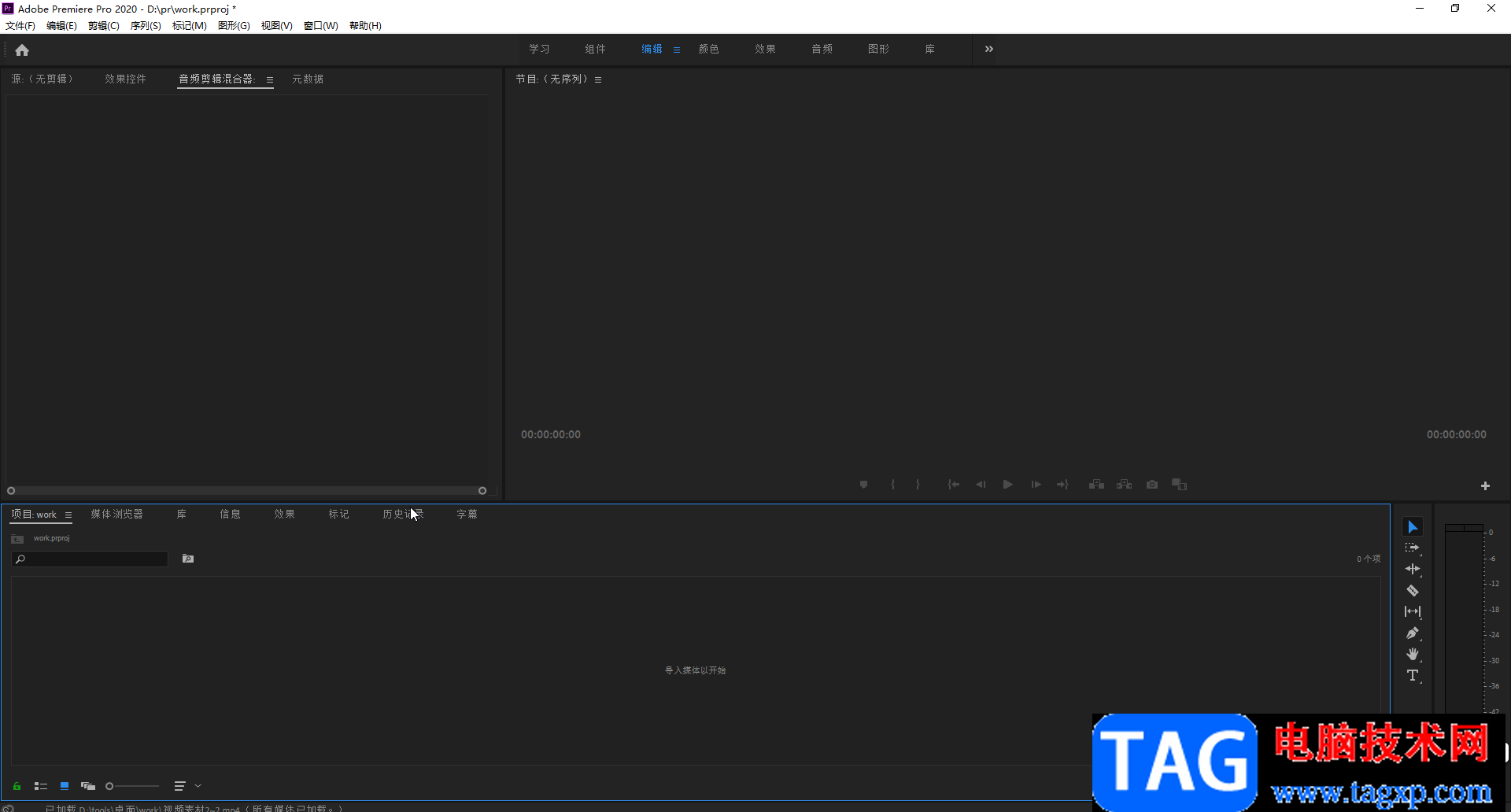
第二步:点击“窗口”选项卡后在子选项中点击勾选“时间轴”;
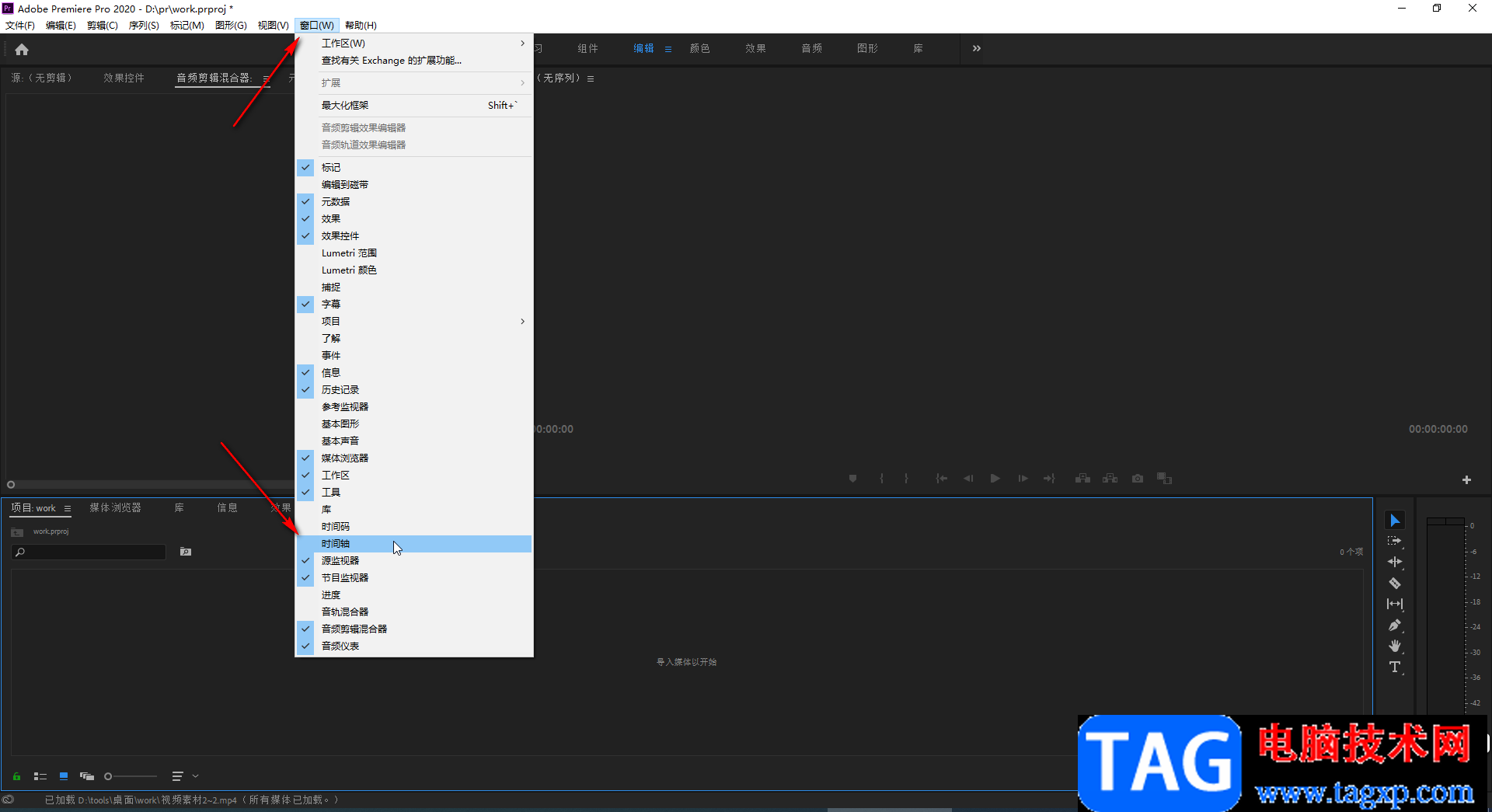
第三步:就可以看到成功将时间轴显示出来了,我们可以将鼠标悬停到时间轴面板的边框线上,看到鼠标变成双向箭头时拖动,适当调大时间轴面板的大小;

第四步:在上方也可以进行拖动调整;
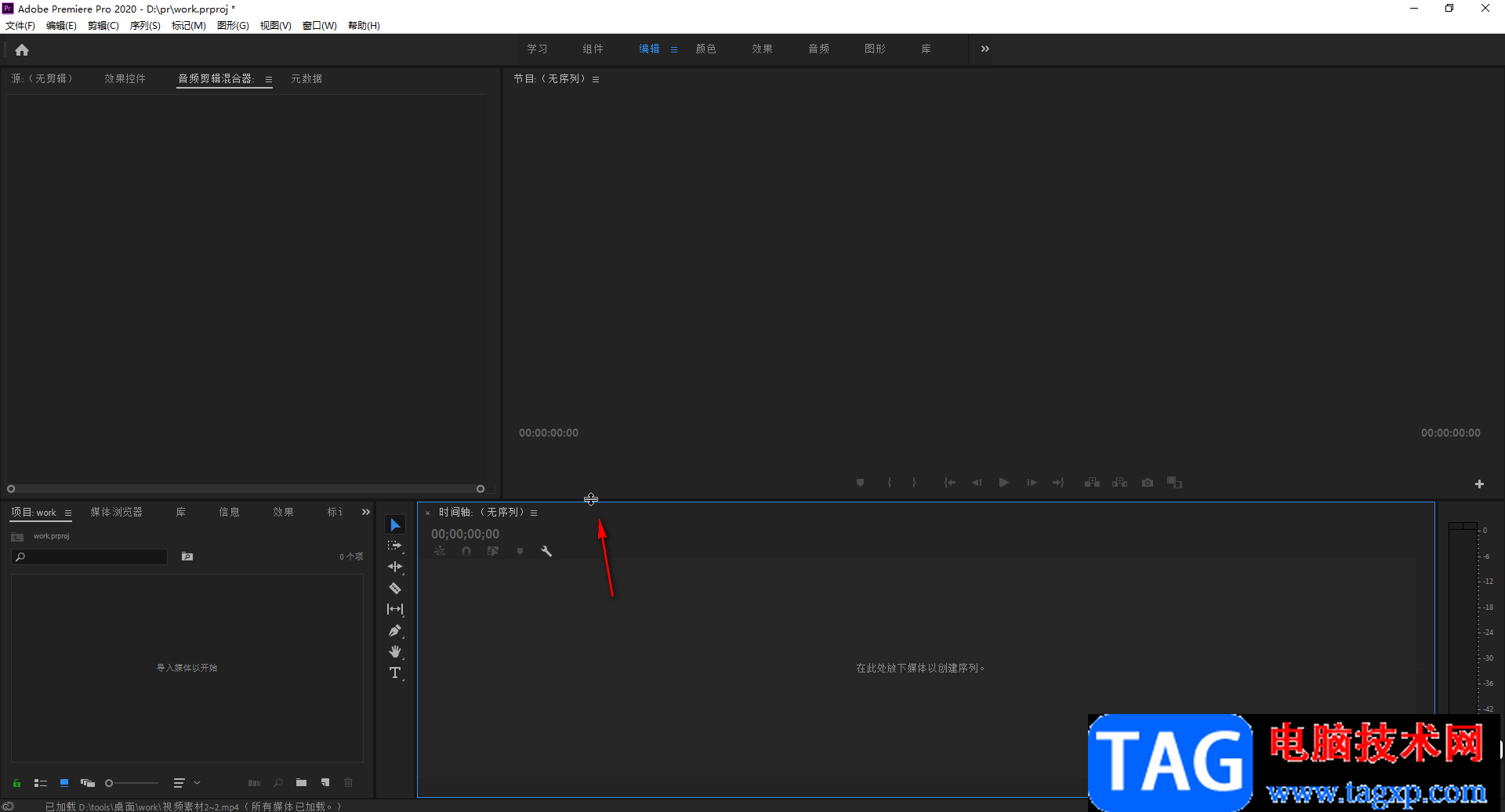
第五步:在左侧的项目面板中双加空白处,导入素材后将其拖动到时间轴中就可以进行视频剪辑操作了;
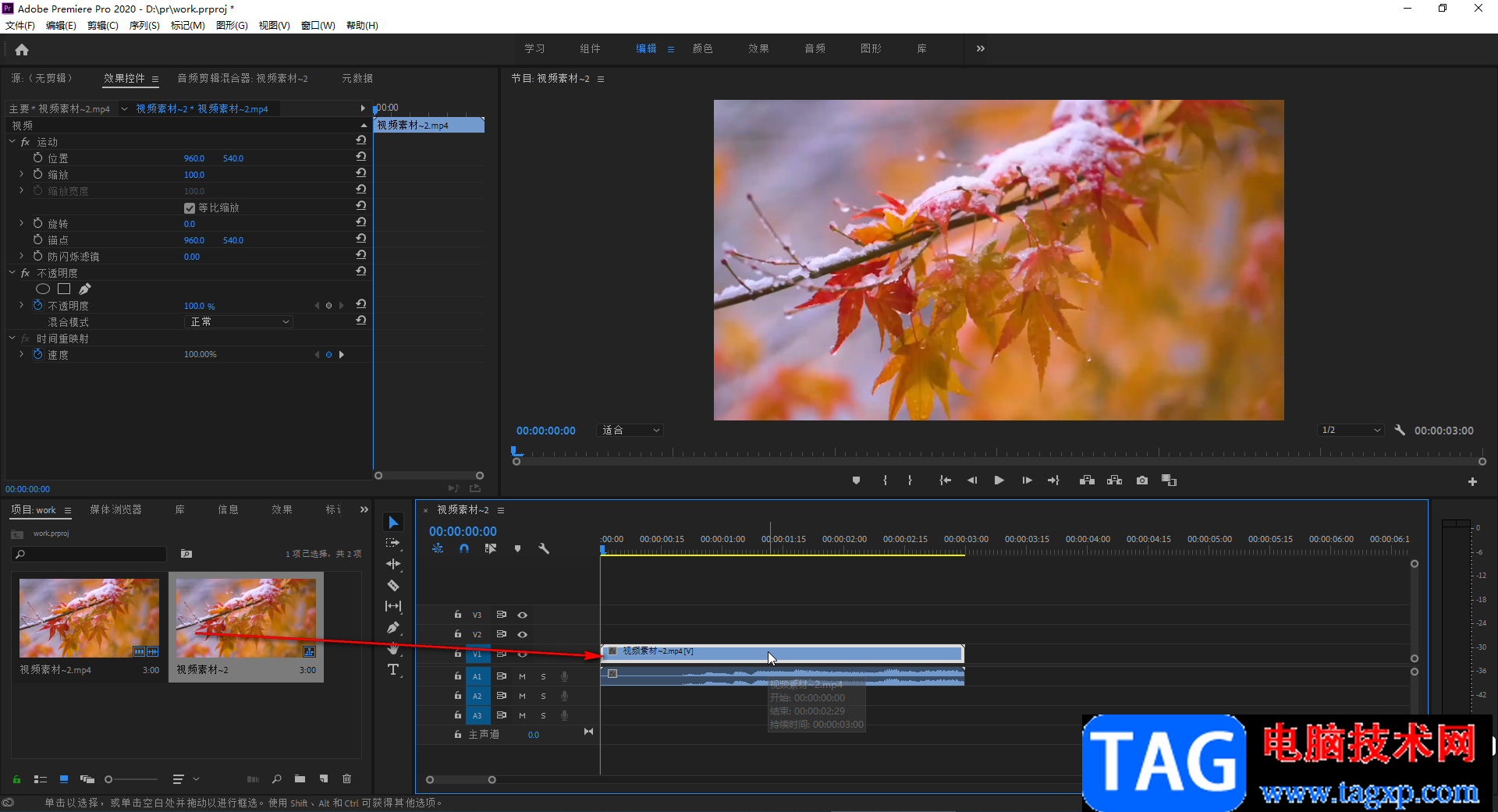
第六步:在时间轴下方和右侧,拖动如图所示的滑块可以调整素材在其中的显示比例,在时间轨中点击选中素材后,还可以在界面左上方点击“效果控件”后对进行基础的剪辑操作。
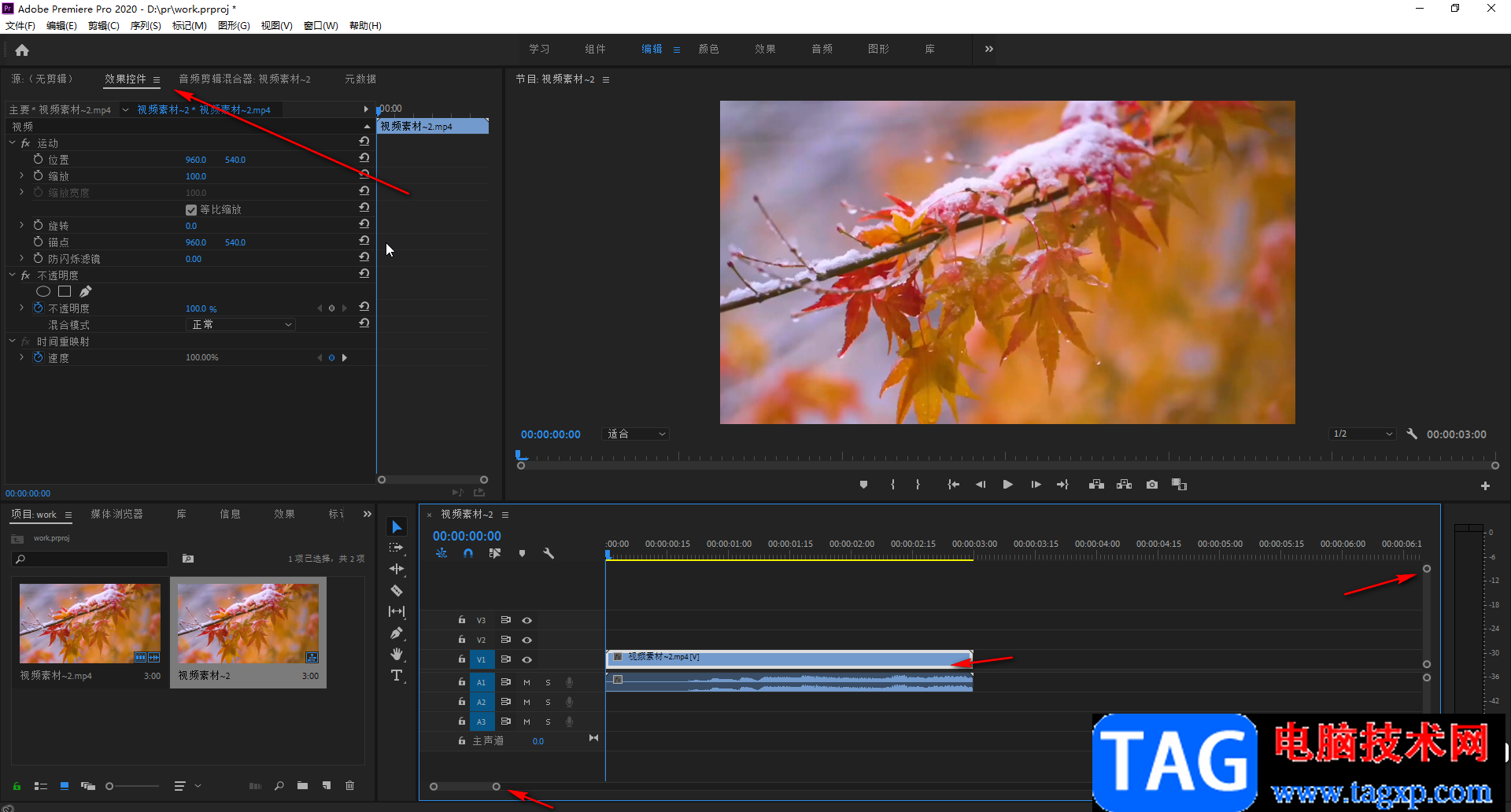
以上就是adobe premiere中调出时间轨面板的方法教程的全部内容了。在Adobe premiere中点击选中某个面板后进行拖动,拖动到想要的地方看到出现颜色底纹后释放鼠标,可以将面板放在新位置,小伙伴们可以去尝试操作一下。
 支付宝微信3月1日新规是什么
支付宝微信3月1日新规是什么
支付宝微信3月1日新规是什么,支付宝微信3月1日新规有什么?根......
 电脑硬件障碍故障排查:如何逐步确认问
电脑硬件障碍故障排查:如何逐步确认问
电脑硬件的故障排查是一项技术活,尤其在不断发展的技术环境......
 阿里邮箱设置发送邮件的快捷键的教程
阿里邮箱设置发送邮件的快捷键的教程
阿里邮箱是一款热门的电子邮箱应用,它为用户提供了一系列功......
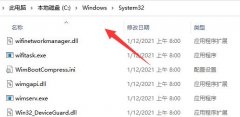 win11共享打印机无法连接解决方法
win11共享打印机无法连接解决方法
在办公室或家里,我们经常会使用多台电脑,但是一般只有一台......
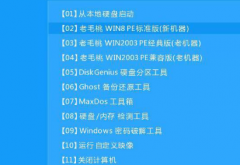 win10镜像怎么安装
win10镜像怎么安装
最近有小伙伴反应自己下载了win10镜像文件,但是却不知道该如......
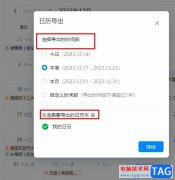
钉钉是很多小伙伴在日常工作中都离不开的一款办公软件,在这款软件中,我们可以使用各种工具来提高自己的工作效率。有的小伙伴在使用钉钉的过程中想要将自己的日历进行备份,这时我们...
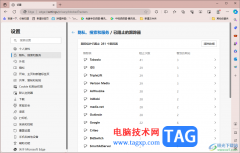
edge浏览器中提供一个防止跟踪的功能,很多小伙伴不知道该功能有什么作用,一般我们会在电脑中进行上网,访问自己需要的网页内容,而当你通过edge浏览器进行访问网页之后,就会将你访问...
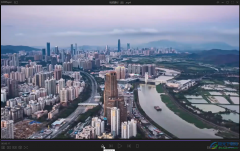
KMPlayer是很多小伙伴都在使用的一款软件,在其中播放视频时如果有需要我们还可以调整视频的亮度,对比度,饱和度等参数。如果我们希望在KMPlayer中增加视频的饱和度,让视频整体效果更好...
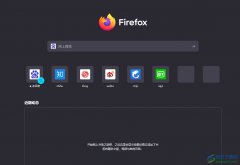
火狐浏览器是一款免费开源的浏览器,它拥有着强大且丰富的功能,可以让用户享受到全新、安全且快速的网页浏览服务,因此火狐浏览器软件深受用户的喜爱,当用户在使用火狐浏览器时,有...
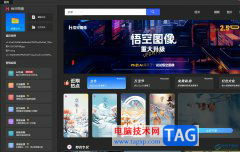
悟空图像是一款专业的图像处理软件,它拥有着强大的图片处理功能,同时还完美兼容psd格式,而且可以在多个系统中顺畅运行,因此悟空图像软件吸引了不少用户前来下载使用,当用户在使用...

有不少小伙伴表示很好奇ps2021怎么一键替换天空?其实很简单,下面小编就为大家带来了ps2021一键替换天空教程哦,感兴趣的朋友不要错过哦。...

酷狗音乐已经成很多朋友装机必备的一款音乐播放软件。那使用时,若想将歌曲同步到苹果手机,应该如何操作呢?下面小编就分享酷狗音乐同步到苹果手机的具体操作内容,不要错过哦。...
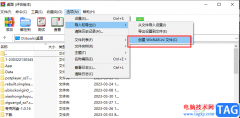
WinRAR软件是很多小伙伴都在使用的一款压缩以及解压软件,在这款软件中我们既可以对文档进行压缩打包处理,也能将下载的压缩包进行解压操作,还可以在压缩文件时,给文件设置压缩密码,...

pdfelement是一款PDF编辑软件,这款软件可以免费的进行编辑和修改PDF内容,当你有需要进行修改PDF内容的时候,那么就可以进入到pdfelement的编辑页面中进行设置即可,你可以直接双击编辑页面就...

illustrator又简称为ai软件,是一款功能强大的矢量图形处理工具,主要用于矢量绘图,能够很好的满足用户对平面设计的各种需求,被用户常用在插画绘制、印刷出版、海报设计、书籍排版、多...
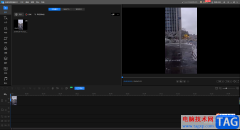
迅捷视频剪辑软件有着十分丰富的功能可以进行使用,一般我们平时在使用该软件进行视频的制作的时候,我们都是将横屏的视频导入到迅捷视频剪辑软件中进行编辑的,很少会出现将竖屏视频...
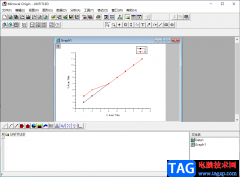
Origin是一款可以制作函数图表的专业软件,当你需要进行某些函数的操作时,想要将编辑的函数制作成图表,那么就可以通过Origin来绘制,只需要在表格中输入自己想要编辑的函数数据就,之后...
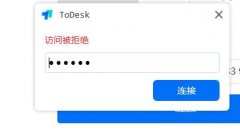
有的朋友在使用ToDesk连接设备的时候,遇到了访问被拒绝这种情况,该怎么办呢?接下来小编就为大家讲解一下关于ToDesk访问被拒绝的解决办法哦,有需要的朋友赶快来看看吧。...
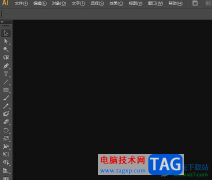
illustrator简称为ai软件,是一款应用于出版、多媒体和在线图像的工业标准矢量插画的软件,被用户应用在印刷出版、海报书籍排版、专业插画、多媒体图像处理等领域,因此为用户带来了不错...

InDesign是一款专业的页面设计和出版设计,它主要用来设计和制作出版物,例如用来制作出杂志、书籍、海报、传单等,为用户带来了许多的便利和好处,再加上它有着强大的排版功能,可以创...